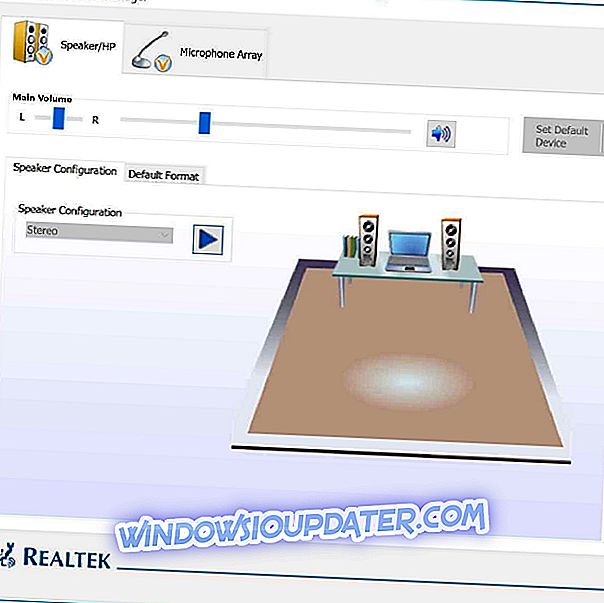CORRECTIF: l'enregistrement du service de mise à jour Windows est manquant ou endommagé
Windows Update doit être un aspect essentiel pour tous les utilisateurs du système d'exploitation Windows. Si le système n'est pas mis à jour à temps, il risque de rencontrer des problèmes de sécurité, de performances, etc. La plupart des ordinateurs sont automatiquement mis à jour, mais parfois, même si le service de mise à jour est défini sur le mode automatique, capable d'installer les mises à jour disponibles.
Si cela se produit, essayez d’exécuter d’abord le dépanneur Windows Update. Accédez à Paramètres> Mise à jour et sécurité> Dépanner et lancez l'outil de dépannage comme indiqué dans la capture d'écran ci-dessous.

Si cela ne résout pas le problème, vous pouvez utiliser l'une des méthodes décrites ci-dessous.
Comment résoudre les problèmes d'enregistrement du service Windows Update
- Vérifier les services associés à Windows Update
- Exécuter les commandes Windows Update
- Exécuter sfc / scannow
- Activer et désactiver le pare-feu Windows
- Désactiver le logiciel antivirus
1. Vérifiez les services associés à Windows Update
Accédez à «Windows Update Related Services» et assurez-vous que les services énumérés ci-dessous sont en cours d'exécution:
- Windows Update
- Service de transfert intelligent en arrière-plan
- Service cryptographique
Pour ce faire, veuillez suivre les étapes suivantes:
1. Appuyez sur la touche Windows + R
2. tapez services.msc dans la boîte de dialogue Exécuter, puis appuyez sur Entrée.

3. Recherchez le service Windows Update / Service de transfert intelligent en arrière-plan / Cryptographique.
Prestations de service
4. Cliquez avec le bouton droit sur chacun des services et sélectionnez Propriétés.
5. Dans le champ Type de démarrage, sélectionnez Automatique dans la liste.

6. Cliquez sur Démarrer sous Statut du service.
7. Cliquez sur OK
Assurez-vous de suivre les étapes ci-dessus pour les trois services mentionnés.
2. Exécuter les commandes Windows Update
1. Ouvrez l’invite de commande en tant qu’administrateur (en appuyant sur les touches Windows + X et en sélectionnant Commande.
Invite)
2. Dans la fenêtre d'invite de commande, copiez et collez les commandes ci-dessous:
net stop wuauserv
net stop cryptSvc
bits d'arrêt nets
net stop msiserver
ren C: WindowsSoftwareDistribution SoftwareDistribution.old
ren C: WindowsSystem32catroot2 catroot2.old
net start wuauserv
net start cryptSvc
bits de départ nets
net start msiserver
3. Attendez la fin du processus, puis fermez l'invite de commande. Redémarrez votre ordinateur et vérifiez si le problème persiste.
3. Lancez sfc / scannow
L'erreur peut également être provoquée par des fichiers système corrompus. Afin de détecter et de réparer les fichiers système potentiellement corrompus, procédez comme suit:
1. Ouvrez l’invite de commande en tant qu’administrateur (en appuyant sur les touches Windows + X et en sélectionnant Commande.
Invite)
2. Tapez sfc / scannow et appuyez sur Entrée

3. Attendez la fin du processus, puis vérifiez si vous pouvez installer les mises à jour.
4. Activer et désactiver le pare-feu Windows
1. Ouvrez le panneau de configuration
2. Cliquez sur Pare-feu Windows.
3. Sélectionnez Activer ou désactiver le pare-feu Windows (dans le volet de gauche).

4. Cochez le bouton suivant pour désactiver le pare-feu Windows (non recommandé), puis cliquez sur le bouton OK.
5. Une fois l'erreur Windows Update résolue, n'oubliez pas de réactiver le pare-feu Windows.
5. Désactiver le logiciel antivirus
Vous pouvez également essayer de désactiver temporairement le logiciel antivirus. Parfois, votre outil antivirus peut empêcher votre ordinateur d’installer les dernières mises à jour du système d’exploitation. Par conséquent, la simple désactivation de votre antivirus peut vous aider à résoudre ce problème en quelques minutes seulement. N'oubliez pas d'activer votre protection antivirus dès que vous avez installé les mises à jour disponibles.
Nous espérons que l’une des méthodes répertoriées ci-dessus vous a aidé à résoudre le problème. Si vous rencontrez d'autres solutions pour résoudre ce problème, veuillez nous en informer dans les commentaires ci-dessous.
GUIDES CONNEXES POUR LA FIXATION DES NUMÉROS DE MISE À JOUR:
- CORRECTIF: le bouton de démarrage ne fonctionne pas après la mise à jour de Windows 10
- Solutions pour corriger l'erreur Windows Update 8024A000
- Correction complète: problèmes de mise à jour automatique de Windows 10